Centro de Ayuda
Vender entradas en tu evento con Eventbrite Organizador
Para vender entradas en tu evento, usa la aplicación Eventbrite Organizador. Descarga la aplicación, inicia sesión y selecciona tu evento. Luego, pulsa "Vender" (en la barra de herramientas) para empezar.
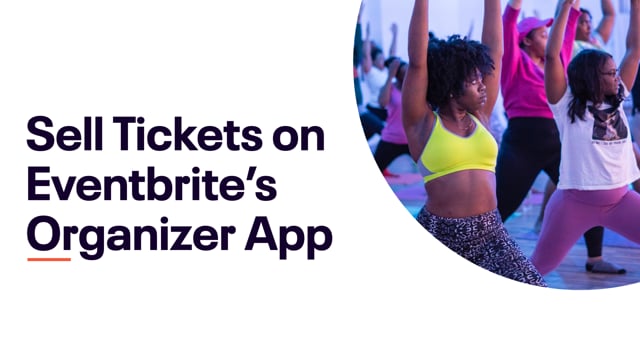
En este artículo
- Configurar tu dispositivo
- Vender entradas en Eventbrite Organizador
Configurar tu dispositivo
1. Comprueba esto antes de empezar:
☑️ Tus entradas están a la venta en taquilla o en todas partes.
☑️ Para procesar pagos con tarjeta de crédito, tu evento debe utilizar el sistema de pagos de Eventbrite. Para dispositivos iOS, la divisa de tu evento debe ser CAD, GBP o USD. Para dispositivos Android, solo se admite USD de momento.
☑️ Todos los eventos pueden usar Eventbrite Organizador para registrar transacciones sin conexión (como efectivo, cheque, factura, etc.).
☑️ No puedes usar Eventbrite Organizador para vender entradas de donación.
☑️ En algunas divisas, hay una tarifa de servicio por todas las entradas de pago vendidas a través de Eventbrite Organizador.
CAD: 1 C$ por entrada
GBP: 0,50 £ por entrada
USD: 1 US $ por entrada
Para transacciones con tarjeta de crédito, también pueden aplicarse tarifas de procesamiento de pagos. Obtén más información sobre tarifas de Eventbrite.
2. Descarga Eventbrite Organizador
Eventbrite Organizador es compatible con versiones de iOS (14.0 o posterior) y de Android (5.0 y posterior).
3. Configura tus métodos de pago
Abre la aplicación e inicia sesión con tu cuenta de Eventbrite.
Para usuarios de iOS
Pulsa el icono de tres puntos.
Selecciona Ajustes, luego Métodos de pago.
Marca todos los métodos de pago que quieras aceptar.
Para usuarios de Android
Pulsa el menú en la parte superior izquierda.
Selecciona Config. de dispositivo, luego Métodos de pago.
Marca todos los métodos de pago que quieras aceptar.
Si habilitas los métodos de pago sin conexión (como efectivo o cheque), cobra esos pagos directamente del asistente.
Vender entradas en Eventbrite Organizador
1. Selecciona tu evento y ve a "Vender".
Para usuarios de Android, selecciona el menú en la parte superior izquierda. Luego haz clic en Vender.
Para alternar entre eventos, sigue estos pasos.
Para usuarios de iOS
Selecciona el icono de tres puntos.
Selecciona el nombre del evento actual.
Busca y pulsa el evento que desees.
Para usuarios de Android
Selecciona el menú en la parte superior izquierda.
Pulsa Eventos.
Busca y pulsa el evento que desees.
2. Selecciona entradas y actualiza el pedido.
Pulsa entradas para añadirlas al carro. Selecciona el número con el que incrementar o reducir el número de entradas. También puedes:
Ver el carro — ve entradas pendientes o cambia tu método de entrega de entradas.
Seleccionar un asiento en el mapa — asigna asientos para entradas. Si no eliges un asiento, la aplicación asigna el mejor sitio disponible (solo para eventos con asientos reservados).
Añadir códigos o vender un retenido — aplica un código promocional. También puedes vender una entrada retenida sin un código de acceso.
Entradas de obsequio — registra cualquier entrada por la que no se requiera ni se cobre pago alguno.
Añadir información de cliente — añade nombre, apellidos, dirección de correo electrónico y otra información.
Vaciar el carro — selecciona Borrar para quitar todas las entradas del carro.
Si no ves tus entradas, asegúrate de que Canal de ventas sea en la entrada o en todas partes. Comprueba también que la entrada no esté oculta. Aprende cómo crear y editar tipos de entrada.
3. Selecciona el método de pago.
Selecciona el método de pago. Si tienes más de dos métodos de pago, primero tendrás que pulsar Pagar.
Tarjeta de crédito — Pulsa Tarjeta de crédito. Luego introduce los detalles de la tarjeta de crédito del comprador o cobra el pago con PayPal Here (solo Estados Unidos).
Otros métodos de pago — Selecciona el método de pago (por ejemplo, efectivo, cheque, factura). Luego confirma cuánto pagó el comprador. Estos pagos no se procesarán a través de Eventbrite, así que asegúrate de cobrar el pago directamente al comprador.
4. Opcional: Introduce información de asistentes.
Dependiendo de tus ajustes de aplicación, puede que te pidan que recopiles nombre, dirección de correo electrónico u otra información. Puedes enviar para saltarte este paso a menos que tu método de entrega esté configurado como Entrada electrónica o Recogida en persona.
5. Pulsa "Realizar pedido".
Puedes enviar un recibo por correo electrónico al comprador, imprimir la entrada o acreditar su asistencia al evento después de que se complete el pedido.
NOTA: La impresión de entradas requiere una impresora Boca o Star.